11 funciones de Google Maps increíblemente útiles que todos deberíamos conocer
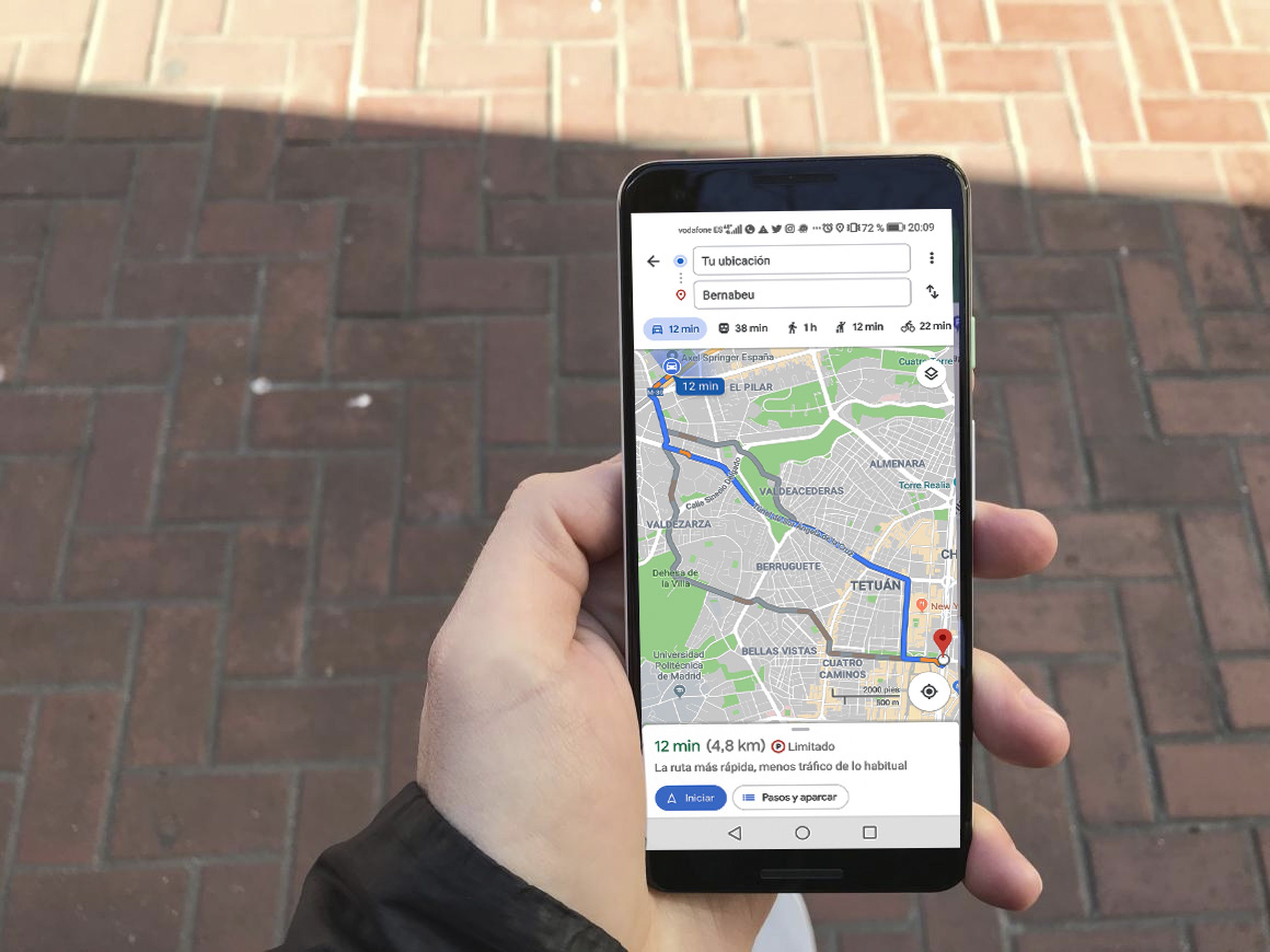
- Google Maps está lleno de funciones útiles que no sabemos que están ahí, como añadir una parada a tu ruta o compartir el progreso de tu viaje con un amigo.
- Aquí puedes ver algunas de las herramientas más útiles de Google Maps que quizás no conocías.
- Visita Busines Insider para más artículos.
Google Maps es una de las herramientas de navegación GPS más conocidas y usadas en todo el mundo. Aunque ya cuenta con muchos años de recorrido, su lanzamiento data de 2005 , ciertos ajustes y funciones que ofrece al aplicación todavía son desconocidos para una gran masa de usuarios. Funciones un poco más ocultas (pero igualmente útiles) o simples curiosidades que hacen de este servicio una herramienta muy potente.
A continuación, hablamos sobre algunas de las herramientas y funciones más útiles de Gmail.
Cambia tu hora de salida para ver resultados más precisos.
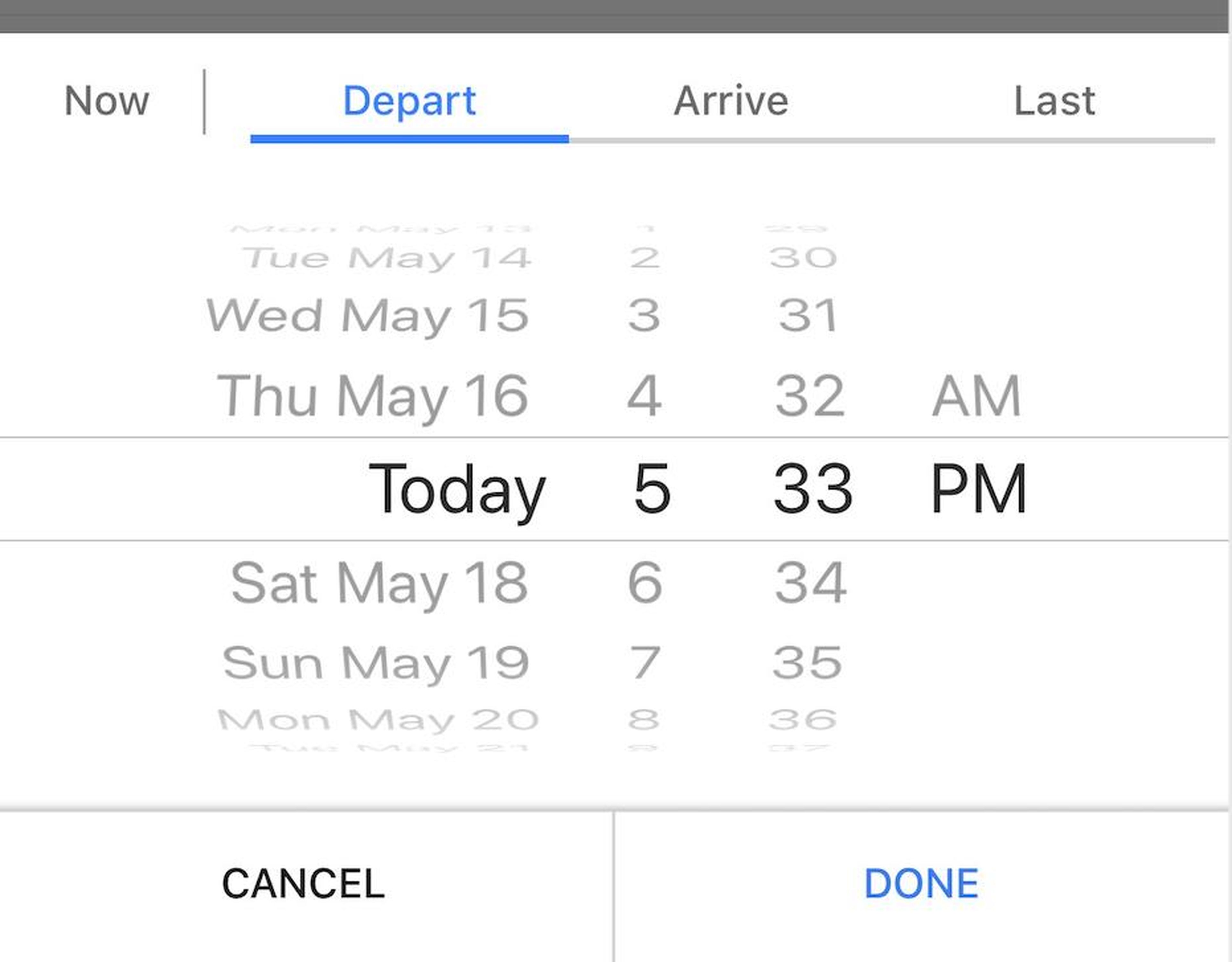
Google Maps puede ser muy útil para buscar direcciones anticipadamente, pero asegúrate de modificar la ventana que marca la hora para que coincida con el momento en que planees viajar.
Esto hace posible que Google Maps ofrezca unos resultados más precisos según los patrones de tráfico y otras variables.
Para hacer esto, pulsa el botón "salir a las" cerca de la parte superior de la pantalla, justo debajo de donde Google enumera los modos de transporte disponibles.
Utiliza la pestaña "desplazamientos", para ver los detalles de tu ruta con un solo clic.

Con la pestaña "desplazamientos" puedes ver información sobre la ruta trazada con solo un toque.
Primero, asegúrate de que Google Maps conoce la dirección de tu trabajo accediendo al icono de las tres líneas verticales en la esquina superior izquierda de la pantalla. A continuación, selecciona "tus sitios" para ver las direcciones de casa y trabajo que se han guardado en Google Maps.
Una vez que la dirección de tu trabajo esté actualizada, accede a la pestaña "desplazamientos" entre los botones "explorar" y "para ti" cerca de la parte inferior de la pantalla para ver tu ruta de forma detallada.
Crea tu mapa personal
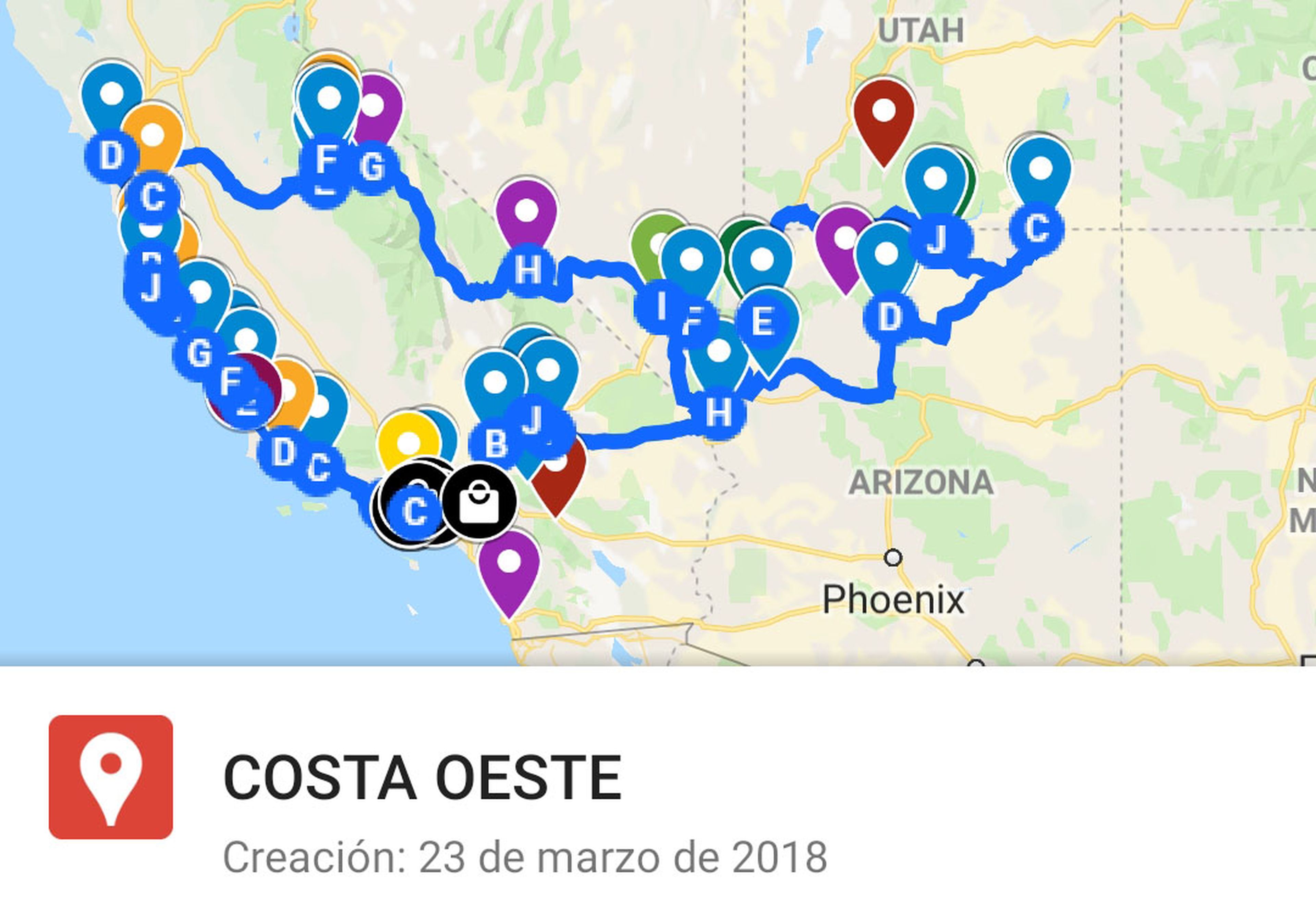
Si estás planeando un viaje por ejemplo, donde quieras marcar los sitios de interés que quieres visitar, desde museos, monumentos, restaurantes, etc, puedes crearte mapas personalizados con la información que te interese, y guardarlos para usarlos más tarde o compartirlos con otros usuarios de Google Maps.
Para ello haz clic en el icono de las tres barras en la esquina superior izquierda de la interfaz y elige "tus sitios" En las opciones de arriba pulsa en "mapas".
Abajo del todo verás un enlace para "crear mapa". Podrás seleccionar un área en concreto y añadir marcadores o indicaciones, dibujar líneas, medir distancias e incluso añadir fotos para recordar más claramente de qué se trata.
Descarga mapas para su uso sin conexión a internet.

Si estás conduciendo en un área alejada, es posible que te encuentres sin buena conexión a Internet. Google Maps te permite descargar mapas de ciertas zonas para que pueda verlos sin conexión WiFi o uso de datos.
Para ello, introduce en el buscador una zona concreta, por ejemplo el nombre de un barrio, o bien una ciudad por la que quieras moverte. Luego, pulsa en la parte inferior de la pantalla y desliza hacia arriba para presionar el botón "descargar".
Si no encuentras esta opción, busca el área, accede al ícono de líneas verticales para iniciar el menú y elige "mapas sin conexión", luego la opción "selecciona tu propio mapa".
Recuerda que los mapas sin conexión solo pueden proporcionar indicaciones de la ruta y que la información de tráfico no estará disponible.
Añade una parada a tu viaje.
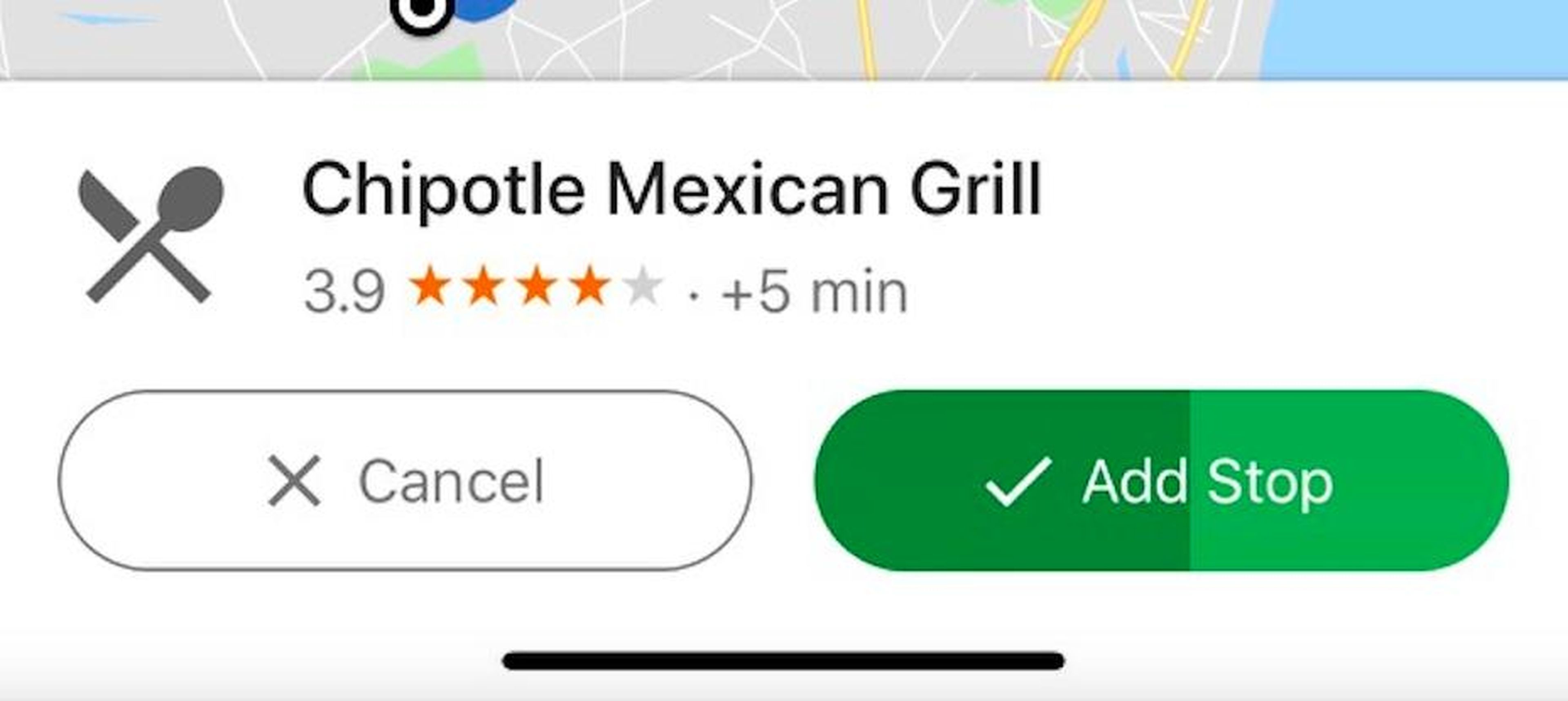
A veces, un viaje no implica únicamente conducir desde el punto A al punto B. Es posible que tengas que recoger a un amigo, parar a repostar o a comer algo rápido por el camino. Con Google Maps, puedes agregar fácilmente una parada como esta a tu ruta.
Después de comenzar tu viaje, accede al área cerca de la parte inferior de la pantalla donde se muestra la hora estimada de llegada. Luego, presiona la opción "buscar en la ruta" y busca la parada deseada. Puedes escribir una dirección específica o un punto de interés general, como "restaurantes" o "gasolineras".
Google buscará lugares que coincidan con tu consulta a lo largo de tu ruta. Cuando encuentres el que deseas agregar, como una gasolinera, tan solo tienes que tocarlo en el mapa y Google lo añadirá a tu viaje.
Reserva un viaje en Uber, Mytaxi o Cabify.
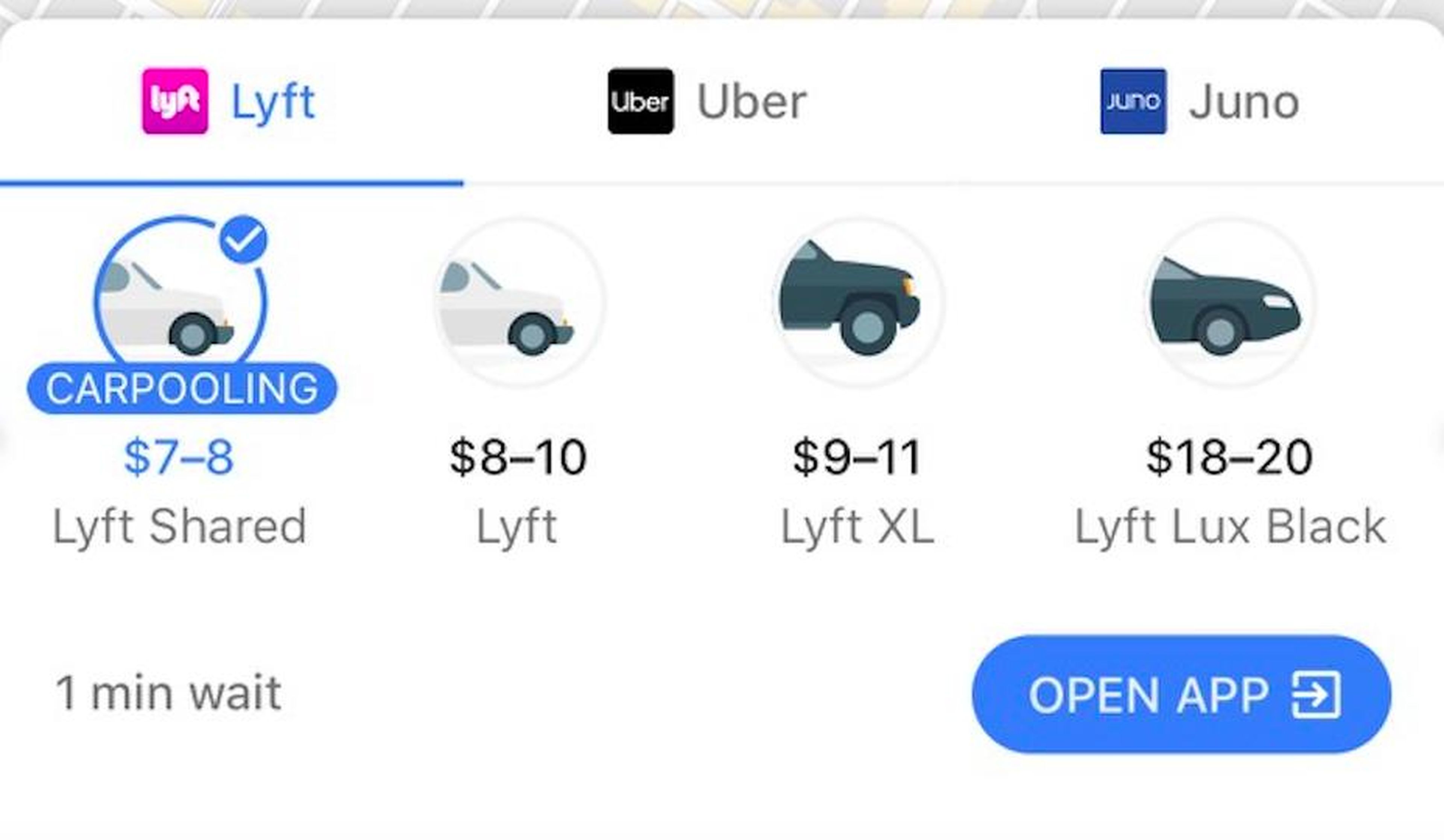
Google ha simplificado mucho el intercambio entre la aplicación de Maps y otras como Uber, Mytaxi o Cabify.
Después de escribir la dirección de tu destino y presionar el botón de "cómo llegar", busca las opciones de transporte disponibles y toca el icono en el que se ve a una persona que saluda.
Esto te mostrará una lista de servicios de transporte en tu zona, además de sus tarifas estimadas. Elige la opción que quieras y aprieta el botón "abrir app" para pedir un coche.
Comparte tu ubicación con un amigo.
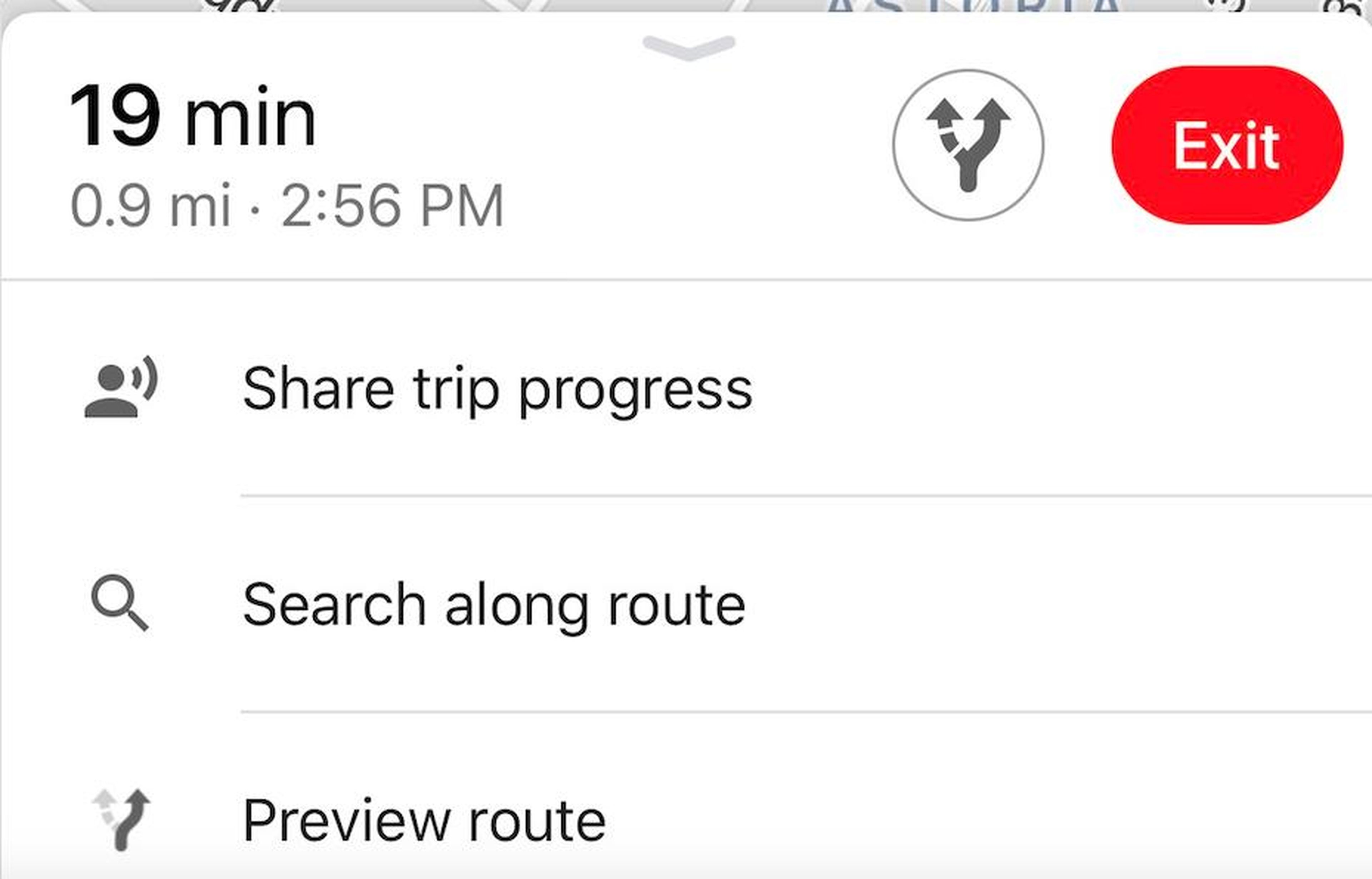
Es posible que quieras avisar a un amigo o familiar de tu hora estimada de llegada. Para que sea más fácil compartirla, utiliza la función "decir por dónde vas" de Google Maps.
Haz clic en la sección de la parte inferior de la pantalla donde la aplicación te muestra la hora aproximada de llegada. Después, selecciona "decir por dónde vas". Desde ahí, podrás elegir un contacto con el que quieras compartir tu ubicación hasta que llegues a tu destino.
Google te dará una lista de sugerencias de contactos, pero también puedes elegir compartir tu ubicación a través de un mensaje de texto o del correo electrónico, entre otras opciones.
Comprueba si tu restaurante favorito está lleno.
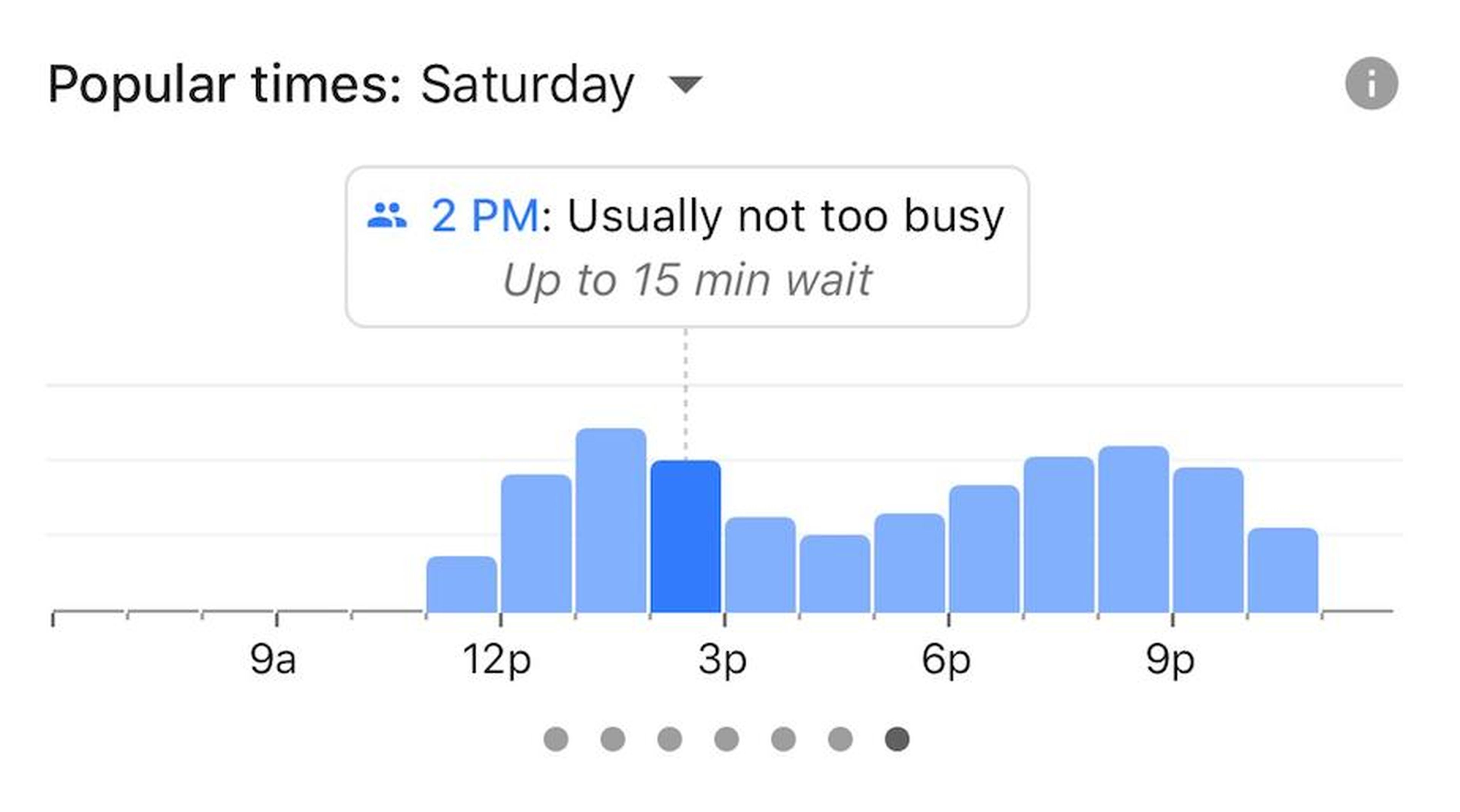
Google Maps puede hacer mucho más que proporcionar direcciones. La aplicación también puede darte detalles sobre puntos de interés, como descripciones de restaurantes, reseñas, fotos y más.
Una opción de información particularmente útil en Google Maps son las horas del día en las que un lugar se encuentra más concurrido.
Después de buscar un restaurante, bar o lugar de interés en Maps, accede a la parte inferior de la pantalla para abrir una descripción de pantalla completa que brinda información general de la ubicación. Luego, desplázate hacia abajo, hasta la sección de "horas puntas" para ver un gráfico que indica cómo de concurrida está esa ubicación o cuál es el tiempo aproximado de espera.
Deja caer un marcador para mostrarle a tus amigos dónde estás.

Si estás en un lugar abarrotado, como un parque central o un festival de música, puede ser difícil indicar tu ubicación exacta. En esta situación, colocar un marcador en Google Maps puede ser útil.
Únicamente, mantén el dedo presionado sobre el lugar donde te encuentres hasta que aparezca el icono. Después, puedes etiquetarlo y compartirlo con un amigo o familiar presionando accediendo a la parte inferior de la pantalla.
Recordar dónde está aparcado el coche.
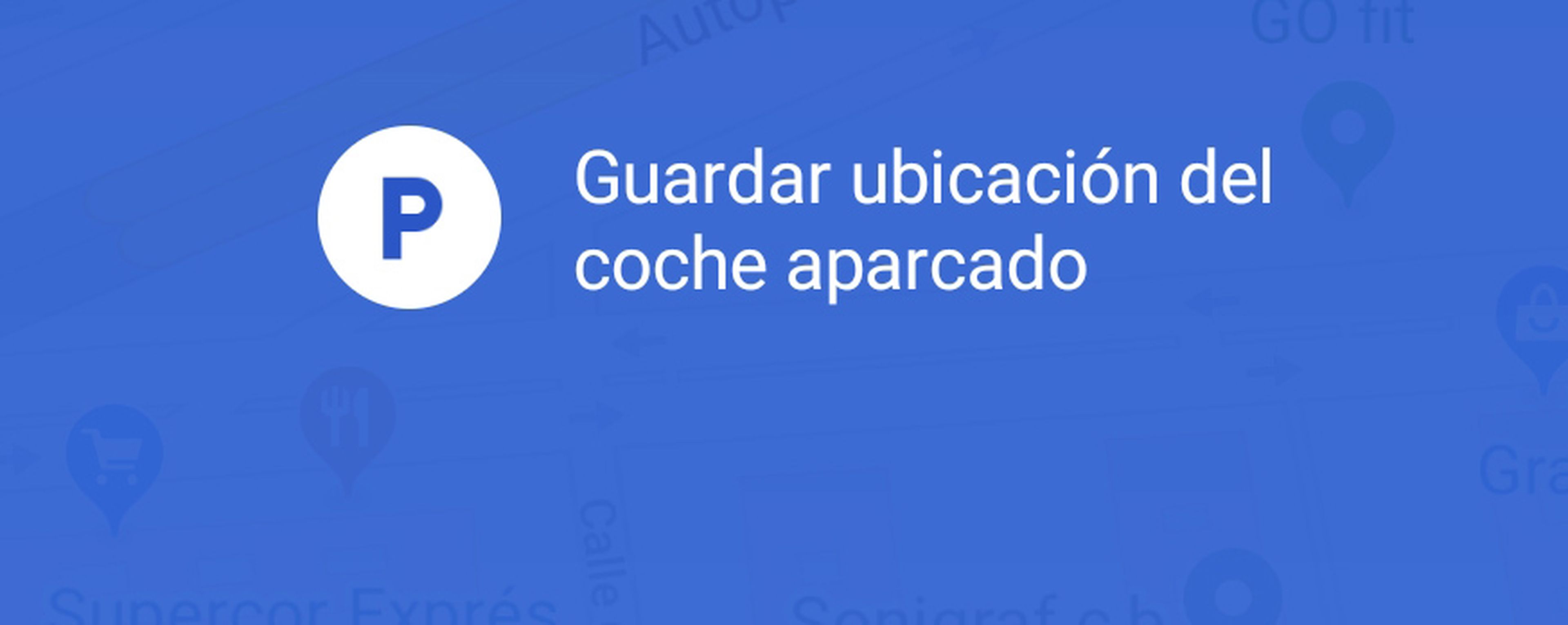
Muchas veces se aparca sin prestar atención en la calle, o el lugar concreto. Por este motivo es muy guardar la ubicación de este, sobre todo si estás en una ciudad o lugar nuevo y desconocido.
Para acceder a ella hay que pulsar sobre el botón azul que muestra la localización y seleccionar “Guardar aparcamiento“. Cuando se vuelva a buscar el vehículo sólo se tendrá que abrir la aplicación y buscar la letra ‘P’ (‘parking’) en el mapa.
Información extra: usa la realidad aumentada para señalar la dirección correcta.
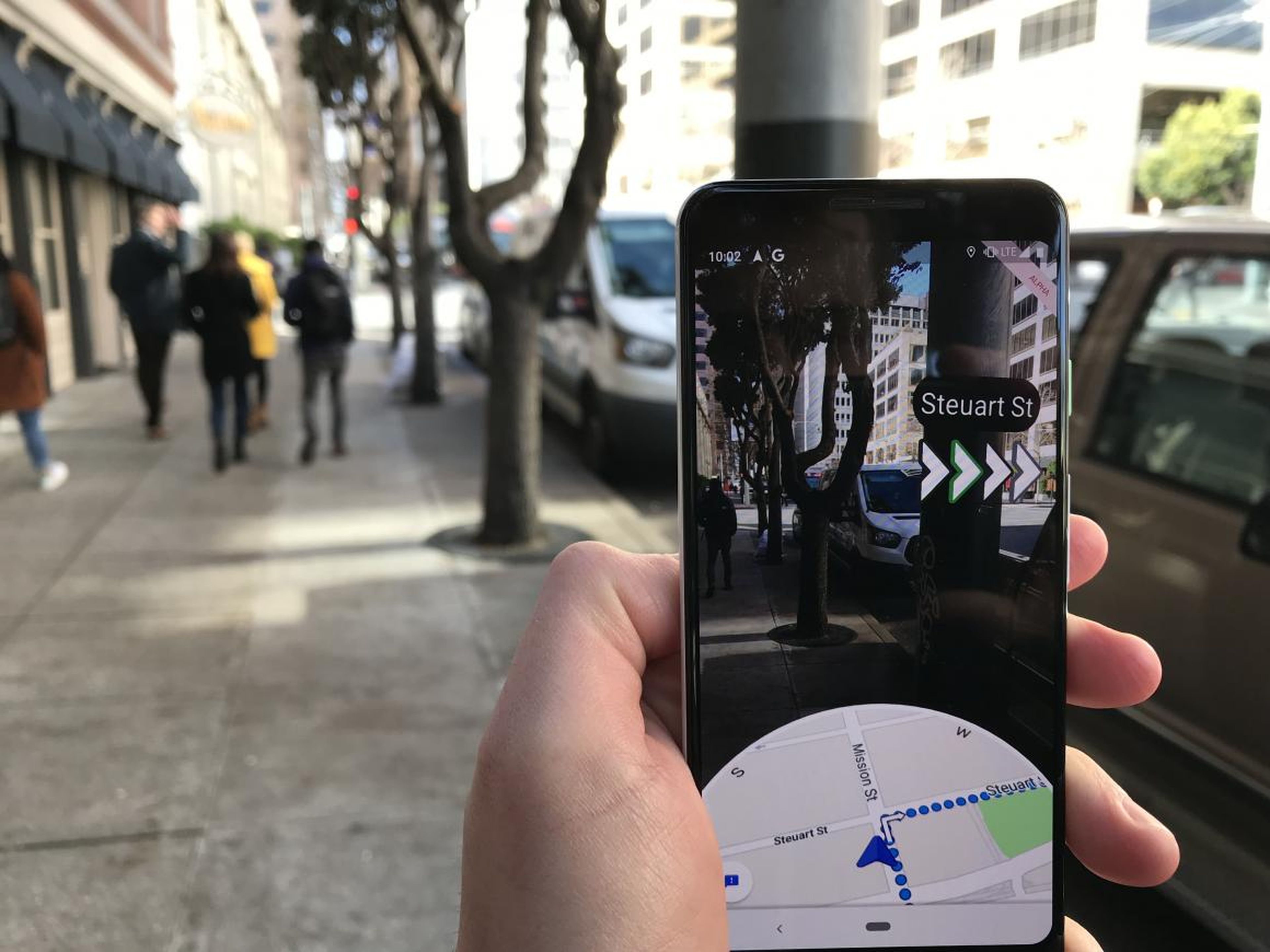
Google quiere usar la cámara de tu teléfono que sepas fácilmente si vas en la dirección correcta. La compañía lanzó hace poco una versión de Google Maps con realidad aumentada para su línea de dispositivos Pixel, diseñada para que sea posible ver marcadores visuales en el mundo real cuando mires a través de tu cámara.
Si tienes un dispositivo Pixel, busca el botón de realidad aumentada cerca de la parte inferior de la pantalla después de haber seleccionado tu destino para probar esta función.
Ver cualquier calle y los establecimientos de la zona

Google Maps y en concreto su función de Street View te permite moverte por cualquier calle, conocer el entorno y hacer una composición de lugar, detectar elementos de referencia para identificar el lugar cuando estemos llegando, etcétera.
Para ir a la vista de Street View deberás buscar cualquier zona, y luego clickar en la foto que aparece abajo a la izquierda para que inmediatamente te lleve a ese punto.
Otros artículos interesantes:
Conoce cómo trabajamos en Business Insider.